Uw Smarthome-verbindingen upgraden in Google Startpagina

Google werkt de Google Home- en smarthome-reeks voortdurend bij. Dankzij een recente update moet u enkele van uw smarthome-services ontkoppelen en opnieuw koppelen om ze te blijven gebruiken en van nieuwe functies te profiteren. Ga als volgt te werk.
Als u een Google Home bezit en smarthome-services gebruikt, heeft u mogelijk een e-mail als deze ontvangen. Daarin zegt Google dat er een toekomstige update komt die nieuwe handige functies zal brengen. Hoewel het onduidelijk is welke nieuwe functies precies komen, maakt Google het wel duidelijk dat u uw smarthome-services opnieuw moet koppelen om ze te blijven gebruiken en de nieuwe functies te krijgen. Het is vervelend, maar blijkbaar noodzakelijk.
Als u uw smarthome-services wilt bijwerken, opent u de Google Home-app en tikt u op de menuknop in de linkerbovenhoek. Tik vervolgens op Home Control.
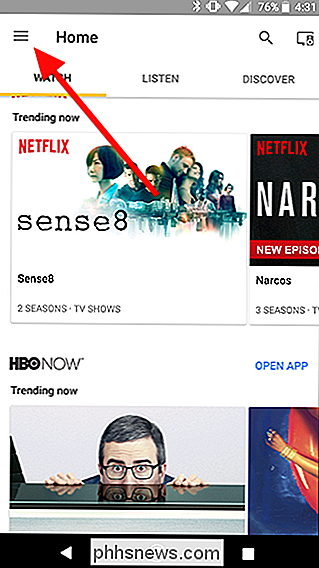
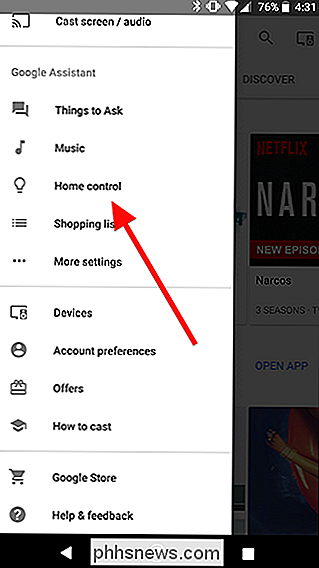
Op deze pagina ziet u een lijst van je smarthome-services. Naast sommige ziet u het woord Upgrade! tussen haakjes. Als u een van deze ziet, tikt u op het plusteken in de rechterbenedenhoek.
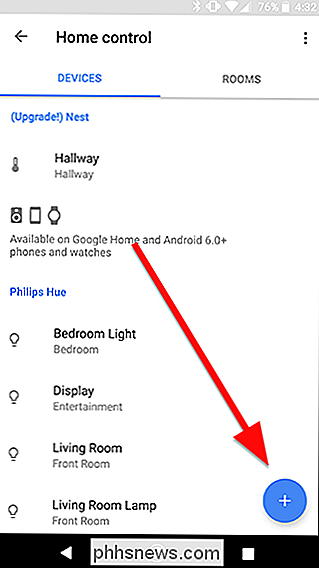
Boven aan de lijst ziet u een lijst met uw verbonden services. Tik op een die Upgrade zegt! ernaast.
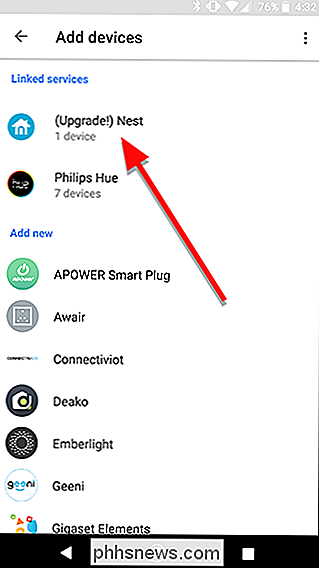
Er verschijnt een dialoogvenster met een enkele optie voor "Account ontkoppelen." Tik erop en bevestig vervolgens dat u wilt doorgaan door op Ontkoppelen te tikken in het volgende vak dat wordt weergegeven.
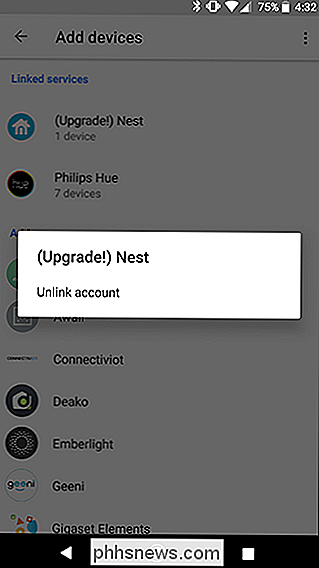
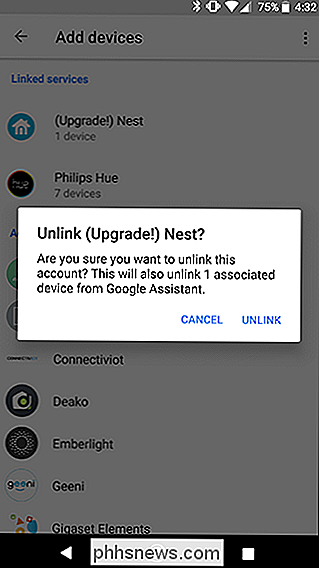
Vervolgens terug op de Home Control-scherm, tik opnieuw op het grote plus-pictogram onderaan.
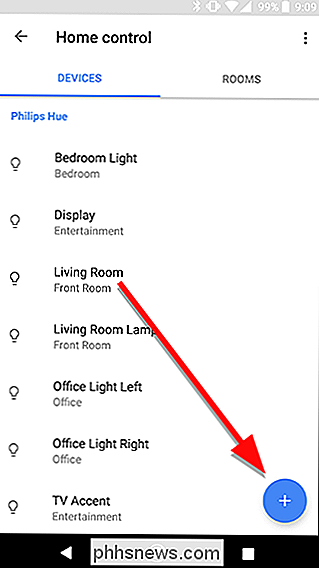
Nu moet u door de lijst met services bladeren en degene vinden die u opnieuw wilt toevoegen. Tik erop.
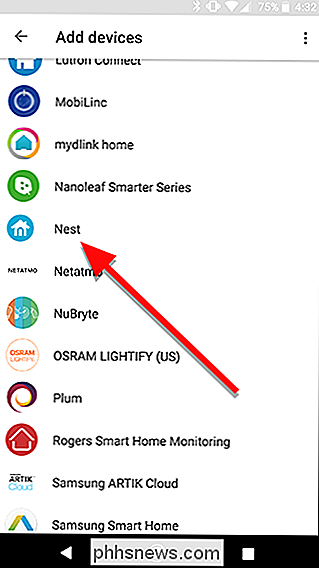
U moet uw account opnieuw verifiëren door uw e-mailadres en wachtwoord in te voeren en vervolgens uw account toestemming te geven opnieuw verbinding te maken met Google.
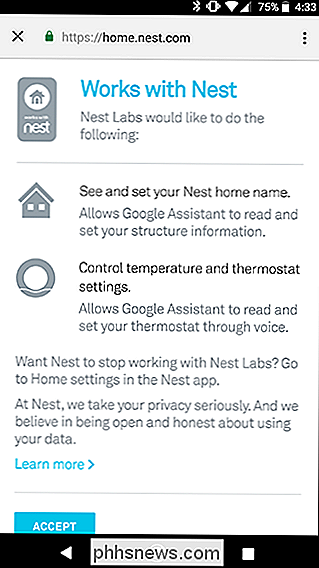
Nadat u bent verbonden, moet u apparaten opnieuw toewijzen aan kamers, net zoals je de eerste keer deed.
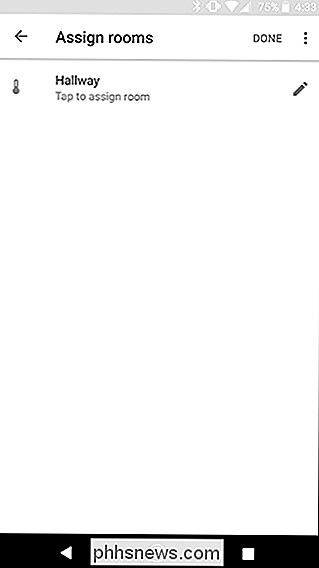
Het is een beetje vervelend dat Google niet precies heeft uitgelegd waarom dit nodig is, maar als je je slimme gadgets wilt blijven gebruiken met Google Home, moet je doen deze keer.

Hoe u de levensduur van uw Windows-laptop kunt verlengen
We fixeren vaak op de levensduur van de batterij van een smartphone, maar de meeste laptops hebben nog steeds geen batterij die de hele dag meegaat. In plaats van je laptop aan een stopcontact vast te maken, zijn hier een aantal manieren om meer levens uit de batterij van je laptop te persen. Geen van deze trucs zal van een laptop zonder veel uithoudingsvermogen een alledaags werkpaard maken, maar ze zullen je helpen om te gaan zonder stopcontact voor een tijdje langer.

De Canary Home-beveiligingscamera instellen
De Canary home-beveiligingscamera is een gebruiksvriendelijke camera die rechtstreeks verbinding maakt met uw wifi-netwerk (of via ethernet) en je ziet wat er aan de hand is terwijl je weg bent van huis. Ga als volgt te werk om aan de slag te gaan. Hoewel de Nest Cam een van de populairste wifi-nokken is die beschikbaar is, is de Canarische versie een populaire optie die wordt geleverd met een aantal coole extra functies, zoals temperatuurbewaking, of de mogelijkheid om vochtigheids- en luchtkwaliteitsniveaus te bieden in de ruimte waarin het zich bevindt.



